Промяна на цвета на лентите на хистограмата, Prosto Pro Office, Prosto Pro Office
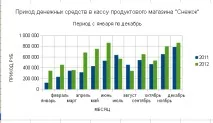
ВOpenOfficeCalc, когато създавате хистограма стъпка по стъпка с помощта на съветника за графики, цветовете на колоните на графиката се задават автоматично. Няма съответна настройка за управление на цветовете в съветника за диаграми.
Можете да промените външния вид на хистограмата, като използвате допълнителни настройки, които вече са в готовата хистограма.
Редактирането налентите на хистограматае както следва:
- За да превключите в режим на редактиране на хистограма, щракнете два пъти върху хистограмата
- В режима за редактиране на хистограма щракнете веднъж с десния бутон върху една от колоните на хистограмата. В резултат на това ще се появи меню със списък от команди за редактиране на хистограмата и ще се появи точка в средата на всички колони от същия тип.
- В списъка, който се показва, изберете „Форматиране на серии от данни…“, за да отворите диалоговия прозорец Серии от данни.
- В диалоговия прозорец "Поредица от данни" изберете желания цвят на запълване
- За да излезете от текущия режим на редактиране на хистограма, щракнете извън хистограмата
Нека разгледаме начин за промяна на цвета на колонитехистограмана примера на хистограма, изградена съгласно статията Практическо приложение на съветника за диаграми за създаване на хистограма.
Примерът редактира "обикновена" хистограма. Други подтипове на хистограми, като „подредени“ и „подредени проценти“, се променят по подобен начин.
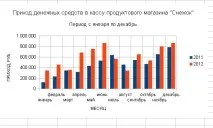
1. Начертайте оригиналната хистограма преди промяна на цвета на лентите
2. Хистограма в режим на редактиране. Трябва да щракнете два пъти
3. Хистограма в режим на редактиране. Извиква се меню със списък от команди. Трябва да изберете Format Data Series...
4. В диалоговия прозорец Data Series изберете раздела Area, цвятпопълнете зелена диаграма 4
5. Хистограма с променен цвят на лентата